如何释放 iPhone 或 iPad 邮件应用程序使用的空间
已发表: 2022-01-29
Apple 的 Mail 应用程序并不能很好地控制它使用多少存储空间。 它想要下载和存储大量电子邮件,以便可以使用 Spotlight 对其进行索引和搜索。 但 Mail 应用程序有时可能会占用大量空间,这在存储空间有限的 16GB iPhone 上尤其繁重。
这类似于 Mac 上的邮件应用程序的问题。 在 iOS 和 OS X 上,Mail 应用程序可能会占用千兆字节的存储空间,因为它想要存储您的电子邮件的完整脱机副本。
看看有多少空间邮件正在使用
相关:如何在 iPhone 或 iPad 上释放空间
您可以查看您的 iPhone 或 iPad 的邮件应用程序正在使用多少空间,就像您查看任何其他应用程序正在使用多少空间一样。 打开设备上的设置应用程序,然后前往常规 > 存储和 iCloud 使用 > 管理存储。 在列表中向下滚动并查找邮件应用程序。 这显示了“邮件和附件”使用了多少空间。
这里唯一的选项是“打开邮件”,它只是打开邮件应用程序。 没有任何有用的方法可以减少 Mail 应用程序使用的空间量。 你必须通过其他方式来做到这一点。
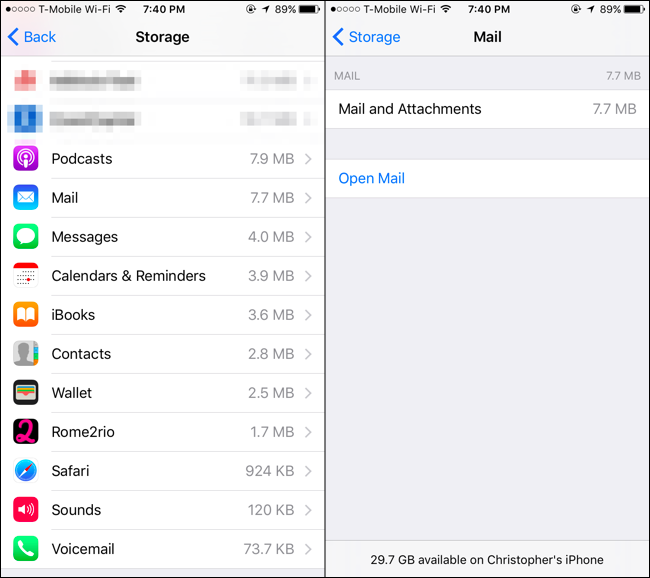
糟糕的解决方案:手动删除电子邮件
相关:如何阻止 Mac 的邮件应用程序浪费千兆字节的空间
如果你感觉特别受虐,你可以用老式的方式来做。 只需打开邮件应用程序并开始删除电子邮件——尤其是带有附件的电子邮件。 选择电子邮件,点击“移动”,然后将它们移动到垃圾箱。 之后一定要清空垃圾箱。
要查找带有附件的邮件,您可以点击“邮箱”打开邮箱列表,点击“编辑”,启用“附件”邮箱,然后查找带有附件的电子邮件。 这些可能会更大并占用更多空间。
你可能不想这样做! 如果您使用 IMAP 作为您的电子邮件,您从手机中删除的所有电子邮件都将从服务器中删除,您可能会这样做。 即使这不是问题,这也需要很长时间。 也无法从电子邮件中删除附件——您只需删除整个电子邮件。
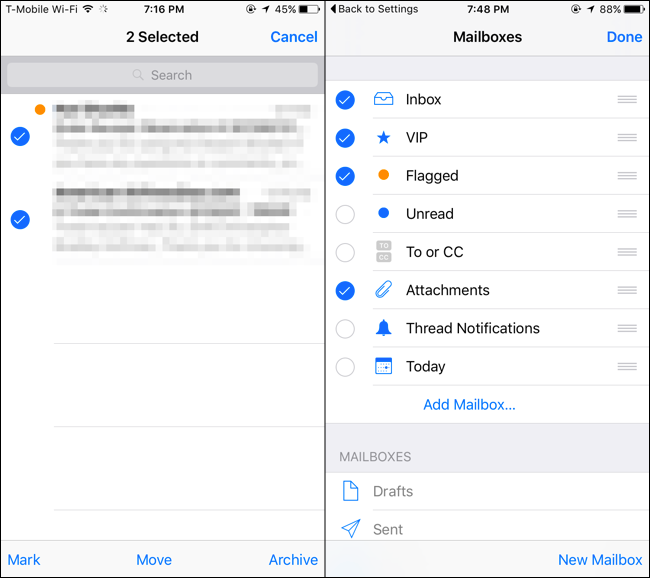
更好的解决方案:删除并重新添加帐户
有一个更好的解决方案。 您可以强制您的 iPhone 或 iPad 的邮件应用程序从头开始,并通过删除您当前的电子邮件帐户并重新添加它们来丢弃所有这些离线电子邮件副本。
假设您使用 IMAP 或 Exchange 处理您的电子邮件,如果您这样做,您实际上不会丢失任何电子邮件。 它们仍将存储在您的电子邮件提供商的服务器上,您可以通过从 Web 登录来访问它们。 但是,如果您使用的是较旧的 POP3 协议,则这些电子邮件可能只会存储在您的设备上。 不过,除非您另有了解,否则您可能正在使用 IMAP 或 Exchange。
为此,请打开“设置”应用,点击“邮件、通讯录、日历”,然后点击您的电子邮件帐户名称。 点击“删除帐户”以从您的设备中删除该帐户。 在执行此操作之前,请确保您拥有电子邮件帐户的用户名、密码和服务器详细信息! 否则,您将无法在之后重新添加该帐户。 如果您有多个电子邮件帐户,则需要从此处将它们全部删除。
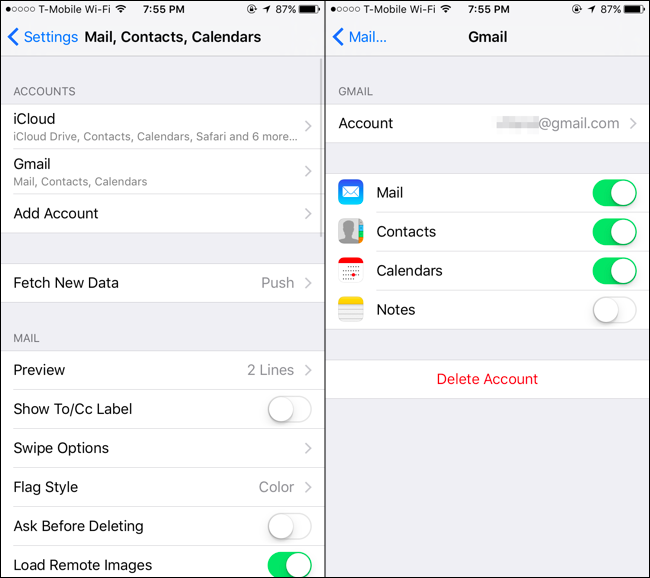

接下来,关闭您的 iPhone 或 iPad 并重新启动它,以确保完全清除所有离线缓存。 打开邮件应用程序,您将被要求再次提供您的电子邮件帐户详细信息。 如果您需要添加其他电子邮件帐户,请打开“设置”帐户,点击“邮件、通讯录、日历”,然后点击“添加帐户”。
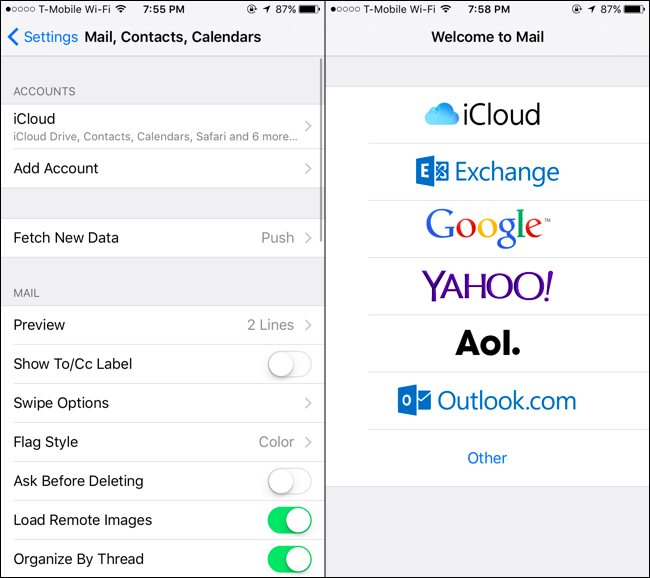
您的 iPhone 将再次开始下载电子邮件,但这将清除缓存电子邮件和文件附件的旧积压。
一个有用的提示:限制您的服务提供给 Mail 的电子邮件数量
从长远来看,上述提示可能不足以减少邮件应用程序使用的空间。 幸运的是,您可能有一种方法可以阻止“邮件”应用下载您电子邮件帐户中的所有电子邮件。 不幸的是,邮件应用程序本身没有这个选项。
您的电子邮件服务可能会提供一个选项,允许您限制它提供给 IMAP 客户端(如 Mail 应用程序)的电子邮件数量。 例如,如果您使用 Gmail,您可以登录 gmail.com,打开“设置”页面,单击“转发和 POP/IMAP”,然后激活“限制 IMAP 文件夹包含的邮件数量不超过此数量”选项。 将其设置为“1000”,Mail 应用程序将无法从它看到的每个文件夹中下载超过 1000 条消息。 其他电子邮件服务可能有类似的选项——在 Web 上的设置页面中查看。
要清除下载缓存,您需要在更改此设置后从 iPhone 中删除并重新添加电子邮件帐户。
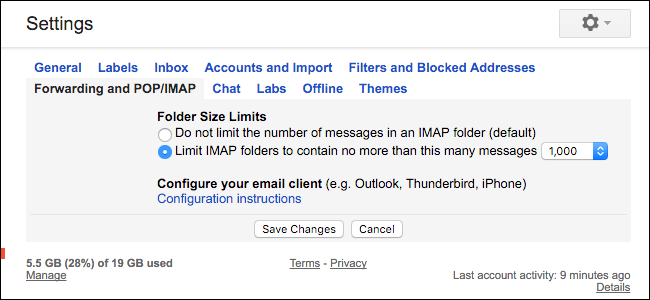
唯一万无一失的解决方案:使用另一个电子邮件应用程序
不幸的是,Mail 应用程序可能难以驯服。 删除并重新添加帐户后,它最终可能会再次占用大量存储空间。 并非所有电子邮件服务都允许您限制电子邮件服务向“邮件”应用程序显示的电子邮件数量。
Apple 没有提供任何选项来控制 Mail 应用程序使用多少存储空间。 但是,您始终可以使用其他电子邮件应用程序。 例如,如果您使用 Gmail,请从 App Store 安装 Google 的 Gmail 应用程序。 如果您使用 Microsoft 的 Outlook.com 或 Yahoo! 例如,邮件,然后下载适用于 iOS 的 Outlook 或 Yahoo 应用程序。 这些应用程序通常不会尝试离线缓存大量电子邮件,因此它们将使用更少的存储空间。 事实上,在连续几个月使用 Gmail 应用程序之后,它只在我的 iPhone 上缓存了 53.4MB 的“文档和数据”。
设置新的电子邮件应用程序后,您可以使用上述说明从内置邮件应用程序中删除您的电子邮件帐户,它不会下载电子邮件或使用任何空间。 如果您想继续与帐户同步日历和联系人但不在邮件应用程序中使用它,请前往设置>邮件、联系人、日历,点击帐户名称,然后禁用该帐户的“邮件”滑块。 您仍然拥有通讯录和日历,但电子邮件不会占用任何空间。
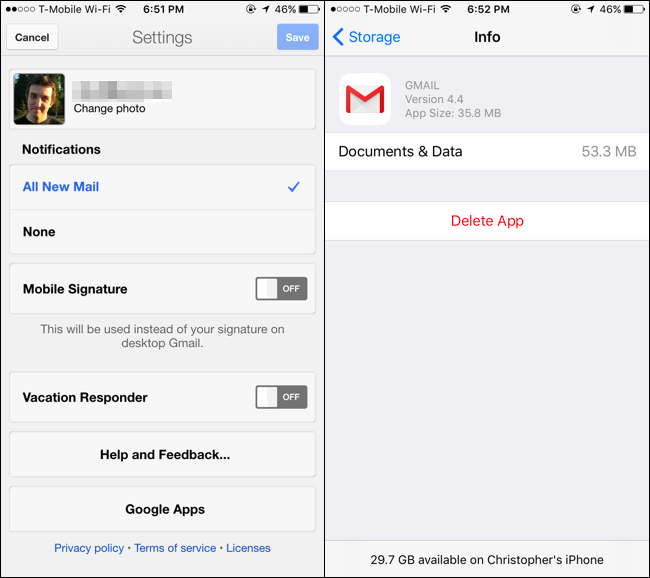
不幸的是,Apple 的 Mail 应用程序——无论是在移动设备上还是在 Mac 上——都不能很好地控制它使用多少存储空间。 如果这对您来说是个问题,最好的解决方案可能是使用另一个电子邮件应用程序。
图片来源:Flickr 上的 Karlis Dambrans
